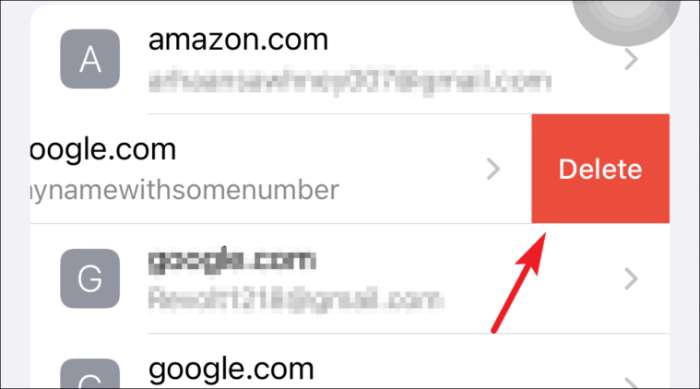మీ iPhoneలో సేవ్ చేసిన పాస్వర్డ్లను వీక్షించాలనుకుంటున్నారా మరియు సవరించాలనుకుంటున్నారా? లేదా iCloud కీచైన్ని ఉపయోగించడం ప్రారంభించాలనుకుంటున్నారా? మీ అన్ని ప్రశ్నలకు సమాధానాలు పొందడానికి పాటు చదవండి!
డిజిటల్ కంప్యూటర్లు ఉన్నప్పటి నుండి పాస్వర్డ్లు మన జీవితంలో ఉన్నాయి. ఆ కంప్యూటర్లు అభివృద్ధి చెందడం ప్రారంభించడంతో మరియు ఇంటర్నెట్ ప్రారంభంతో, మన సమాచారాన్ని దుర్వినియోగం కాకుండా రక్షించడానికి మా పాస్వర్డ్లు మరింత సంక్లిష్టంగా మరియు ఎల్లప్పుడూ ప్రత్యేకంగా ఉండాలి.
Apple యొక్క కీచైన్ సేవ చాలా సంవత్సరాలుగా ఇక్కడ ఉంది మరియు బలమైన పాస్వర్డ్లను సూచించడం, భవిష్యత్ ఉపయోగం కోసం వాటిని సేవ్ చేయడం మరియు అతుకులు లేని అనుభవాన్ని అందించడానికి వాటిని మీ అన్ని Apple పరికరాల్లో సమకాలీకరించడం ద్వారా వినియోగదారు సౌకర్యాన్ని అందించడంలో చాలా ఉపయోగకరంగా ఉంది.
Apple నుండి కీచైన్ సేవను ఉపయోగించడం ఎల్లప్పుడూ ఆనందదాయకంగా ఉంటుంది మరియు మీ పాస్వర్డ్ను టైప్ చేయడానికి వేలు ఎత్తకండి. అయితే, మీ సమాచారం యొక్క మెరుగైన భద్రతను సాధించడానికి లాగిన్ చేయడానికి మీరు మీ పాస్వర్డ్ను ఎప్పుడు మార్చాలి అనేది మాత్రమే విషయం.
అందువల్ల, మీ Apple పరికరాలలో iCloud కీచైన్లో మీరు సేవ్ చేసిన పాస్వర్డ్లను ఎలా వీక్షించాలో మరియు సవరించాలో తెలుసుకోవడం మీకు అత్యవసరం. తెలియని వారందరికీ, ముందుగా iCloud కీచైన్ గురించి కొంచెం తెలుసుకుందాం.
ఐక్లౌడ్ కీచైన్ అంటే ఏమిటి మరియు దానిని ఎందుకు ఉపయోగించాలి?
iCloud కీచైన్ బహుళ Apple పరికరాలను ఉపయోగించే వ్యక్తుల కోసం రూపొందించబడింది మరియు ఇది వారందరికీ పని చేస్తుంది. ప్రాథమికంగా, iCloud కీచైన్ థర్డ్-పార్టీ యాప్లు, Safari ఆధారాలు, క్రెడిట్ కార్డ్ వివరాలు మరియు Wi-Fi పాస్వర్డ్ల కోసం మీ ఆధారాలను సేవ్ చేస్తుంది మరియు ఆటో-ఫిల్ చేస్తుంది.
మనలో చాలా మంది ఇప్పటికే ట్రాక్ చేయడానికి మరియు బలమైన పాస్వర్డ్లను రూపొందించడానికి పాస్వర్డ్ మేనేజర్ని ఉపయోగిస్తున్నందున, iCloudని ఉపయోగించడం చాలా సమంజసం ఎందుకంటే మీరు నిల్వ చేసిన ఆధారాల కోసం Apple అందించిన భద్రతకు సరిపోలడం లేదు.
అంతేకాకుండా, మీ Apple IDకి లింక్ చేయబడిన ప్రతి ఆమోదించబడిన పరికరంలో మీ అన్ని ఆధారాలు నవీకరించబడినట్లు iCloud కీచైన్ నిర్ధారిస్తుంది. ప్రతి పరికరంలో వాటిని మాన్యువల్గా అప్డేట్ చేయడానికి ఇది మీకు చాలా ఇబ్బందిని ఆదా చేస్తుంది. ప్రతికూలత ఏమిటంటే, ఇది Apple పరికరాల్లో మాత్రమే పని చేస్తుంది. అయినప్పటికీ, సమీప భవిష్యత్తులో బహుళ ప్లాట్ఫారమ్లలో ఇంటర్ఆపరేబుల్గా మార్చడానికి Apple ప్రణాళికలను కలిగి ఉంది.
iOS 15 పరిచయంతో, Apple వెబ్సైట్లు మరియు టూ-ఫాక్టర్ ప్రమాణీకరణకు మద్దతు ఇచ్చే ఖాతాల కోసం iCloud కీచైన్తో ఒక అంతర్నిర్మిత ఆథెంటికేటర్ను కూడా పరిచయం చేసింది. ఇది మీ ఖాతాలకు లాగిన్ చేయడానికి థర్డ్-పార్టీ అథెంటికేటర్ని ఉపయోగించాల్సిన అవసరాన్ని పూర్తిగా తొలగిస్తుంది.
iCloud కీచైన్లో సేవ్ చేసిన పాస్వర్డ్లను సవరించడానికి లేదా వీక్షించడానికి ముందు, iCloud కీచైన్ని ఎలా ప్రారంభించాలో తెలుసుకుందాం.
ఐఫోన్లో ఐక్లౌడ్ కీచైన్ను ఎలా ప్రారంభించాలి
ముందుగా, మీ iPhone హోమ్ స్క్రీన్ నుండి సెట్టింగ్ల అప్లికేషన్ను ప్రారంభించండి.
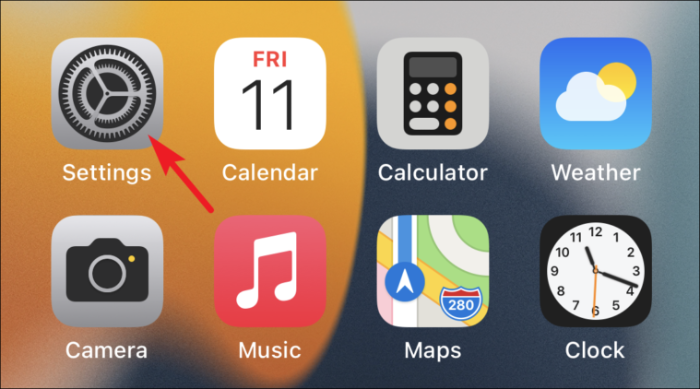
తర్వాత, సెట్టింగ్ల యాప్లో ఎగువన ఉన్న మీ Apple ID కార్డ్పై నొక్కండి.
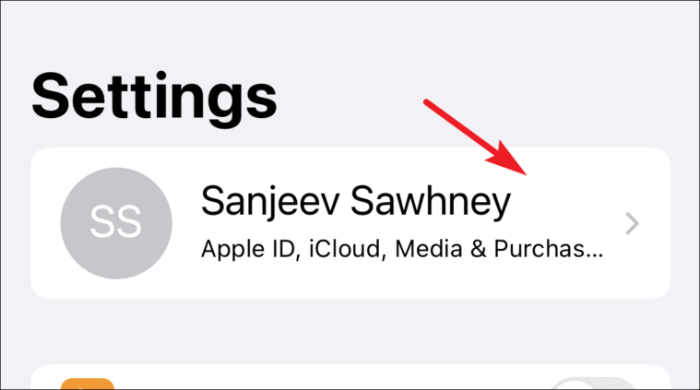
ఆ తర్వాత, అందుబాటులో ఉన్న జాబితా నుండి iCloud ఎంపికను నొక్కండి.
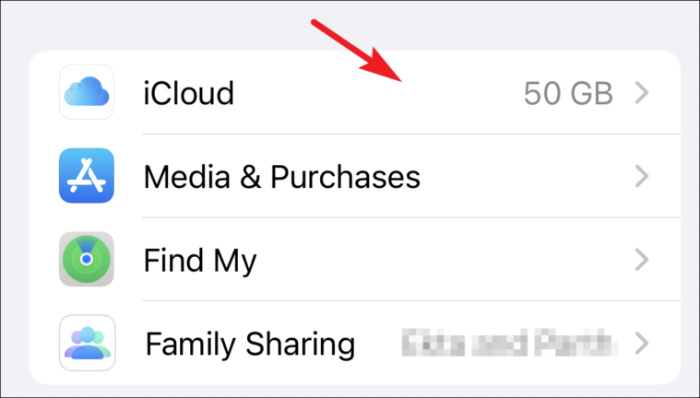
అప్పుడు, iCloud సెట్టింగ్లలో ఉన్న 'కీచైన్' ఎంపికపై నొక్కండి.
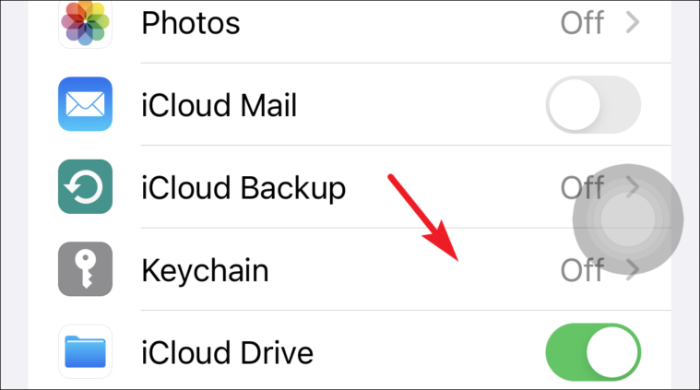
చివరగా, iCloud కీచైన్ ఎంపికకు ముందు ఉన్న 'ఆన్' స్థానానికి మారడాన్ని టోగుల్ చేయండి.
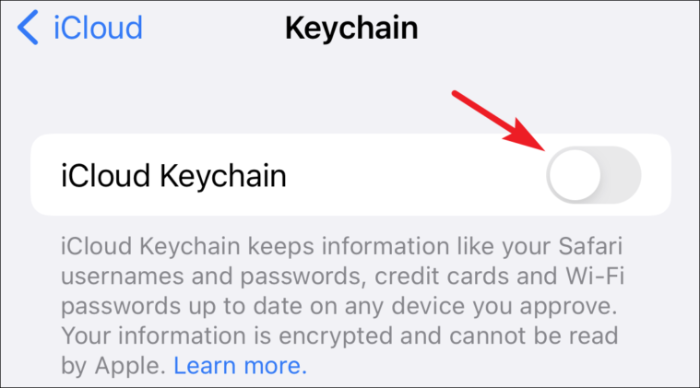
ఐఫోన్లో సేవ్ చేసిన పాస్వర్డ్లను వీక్షించండి మరియు సవరించండి
మీ పాస్వర్డ్లను క్రమం తప్పకుండా అప్డేట్ చేయడం మంచి అలవాటు, మరియు మీరు మీ Apple పరికరం నుండి మీ కీచైన్లో జోడించిన వెబ్సైట్ లేదా ఖాతా కోసం పాస్వర్డ్ను మార్చిన ప్రతిసారీ, ఇది స్వయంచాలకంగా పాస్వర్డ్ను నవీకరించడానికి మిమ్మల్ని అనుమతిస్తుంది. అయితే, మీరు దీన్ని ఏదైనా ఇతర పరికరంలో మార్చినట్లయితే మీరు దానిని మాన్యువల్గా అప్డేట్ చేయాలి.
అలా చేయడానికి, ముందుగా మీ iPhone హోమ్ స్క్రీన్ నుండి సెట్టింగ్ల యాప్ను ప్రారంభించండి.
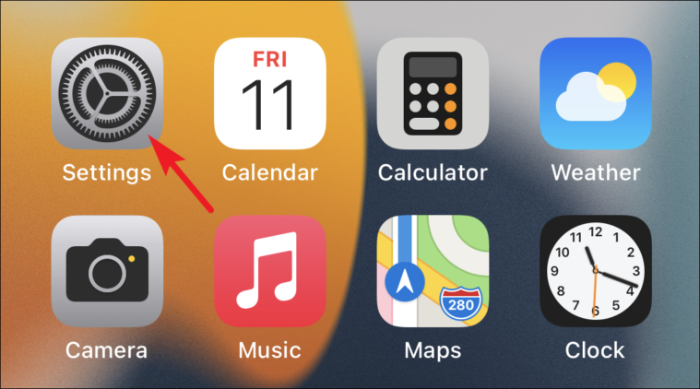
ఆపై క్రిందికి స్క్రోల్ చేయండి మరియు అందుబాటులో ఉన్న జాబితా నుండి 'పాస్వర్డ్లు' ఎంపికపై నొక్కండి.
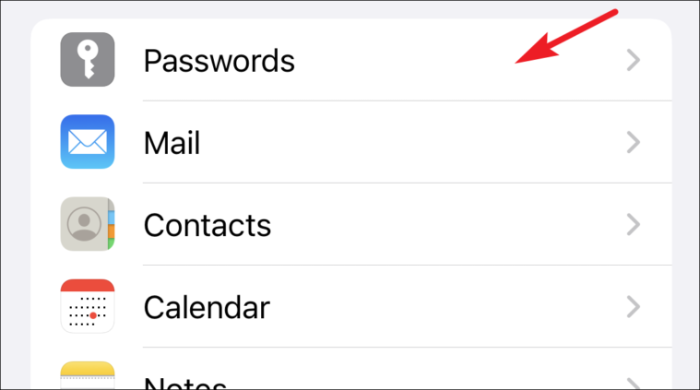
(తదుపరి స్క్రీన్లో, మీరు కీచైన్ని ఉపయోగించి సేవ్ చేయబడిన అన్ని యాప్లు మరియు వెబ్సైట్ల జాబితాను చూడగలరు)
ఇప్పుడు, మీరు అందుబాటులో ఉన్న ఎంపికల జాబితా నుండి పాస్వర్డ్ను సవరించాల్సిన వెబ్సైట్ పేరుపై నొక్కండి.
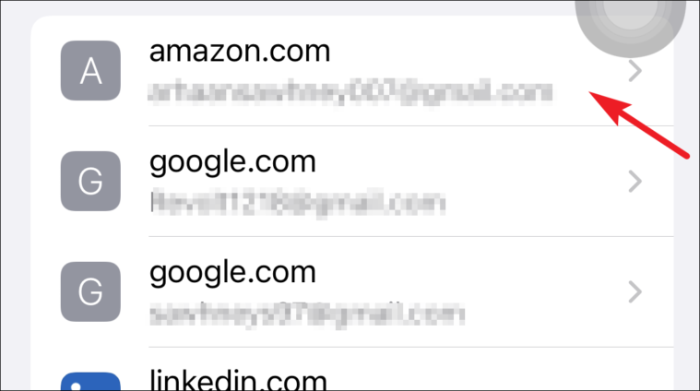
ఆపై, స్క్రీన్ కుడి ఎగువ మూలలో ఉన్న 'సవరించు' ఎంపికపై నొక్కండి.
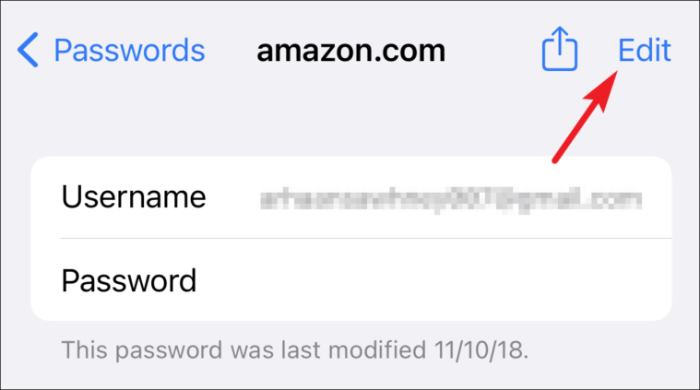
ఆ తర్వాత, 'పాస్వర్డ్' ఫీల్డ్పై నొక్కండి మరియు మీ ప్రస్తుత పాస్వర్డ్కు మార్పులు చేయండి.
గమనిక: గోప్యతా కారణాల దృష్ట్యా, Apple స్క్రీన్షాట్లలో పాస్వర్డ్ ఫీల్డ్లను ప్రదర్శించదు. ఈ విధంగా, మీరు పాస్వర్డ్ ఫీల్డ్లు ఎక్కడ ఉన్నా ఖాళీగా కనిపిస్తారు.
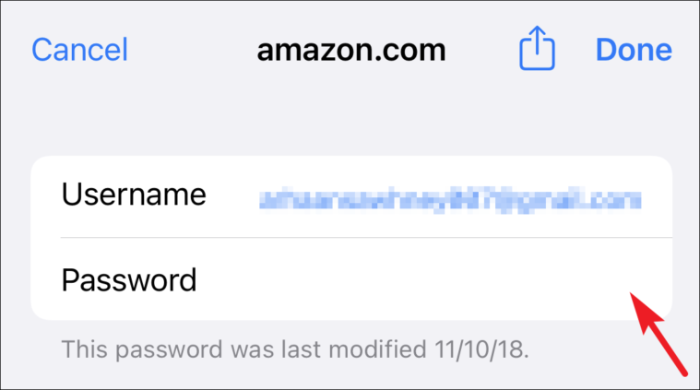
తర్వాత, మార్పులను నిర్ధారించడానికి స్క్రీన్ కుడి ఎగువ మూలలో ఉన్న 'పూర్తయింది' ఎంపికను నొక్కండి.
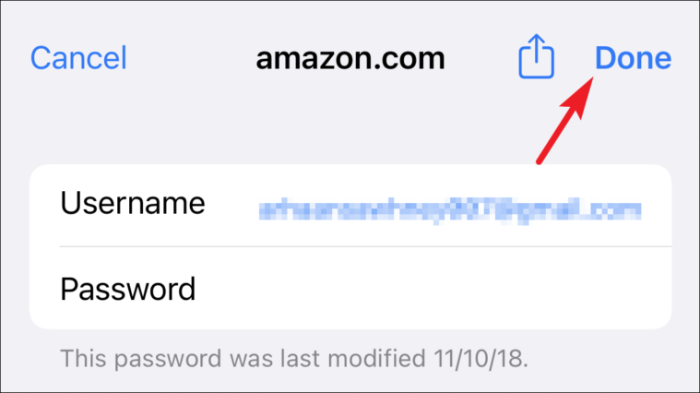
ప్రత్యామ్నాయంగా, మీరు ఇంకా పాస్వర్డ్ను మార్చనట్లయితే, 'వెబ్సైట్లో పాస్వర్డ్ను మార్చండి' ఎంపికపై నొక్కండి, కానీ అలా చేయాలనుకుంటే. (ఈ చర్య మిమ్మల్ని ‘వెబ్సైట్’ ఫీల్డ్లో పేర్కొన్న థర్డ్-పార్టీ వెబ్సైట్కి తీసుకెళ్తుంది.)
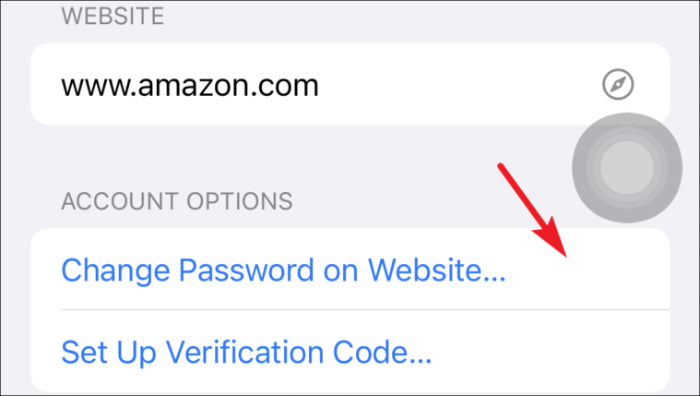
ఐఫోన్లోని iCloud కీచైన్లో సేవ్ చేసిన పాస్వర్డ్లను నిర్వహించండి
మీరు ఏదైనా ఖాతా కోసం ఆధారాలను జోడించాల్సిన లేదా ఉపయోగించని కొన్ని ఆధారాలను తీసివేయాల్సిన సందర్భాలు ఉండవచ్చు. అయినప్పటికీ, మీకు ఇది చాలా అరుదుగా అవసరం కావచ్చు కానీ దీన్ని ఎలా చేయాలో తెలుసుకోవడం చాలా ముఖ్యం.
వెబ్సైట్ కోసం వినియోగదారు పేరు మరియు పాస్వర్డ్ జోడించడం
ముందుగా మీ iPhone హోమ్ స్క్రీన్ నుండి సెట్టింగ్ల యాప్ను ప్రారంభించండి.
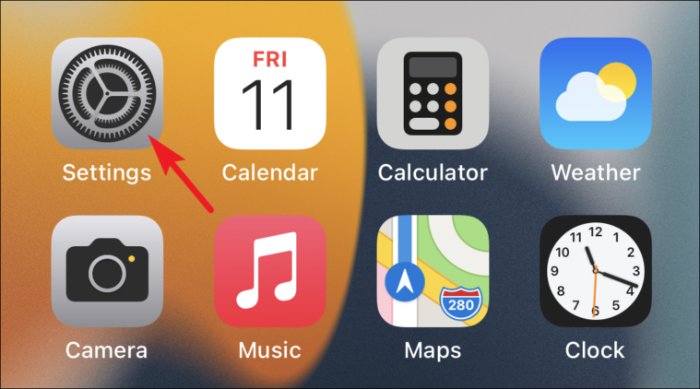
ఆపై క్రిందికి స్క్రోల్ చేయండి మరియు అందుబాటులో ఉన్న జాబితా నుండి 'పాస్వర్డ్లు' ఎంపికపై నొక్కండి.
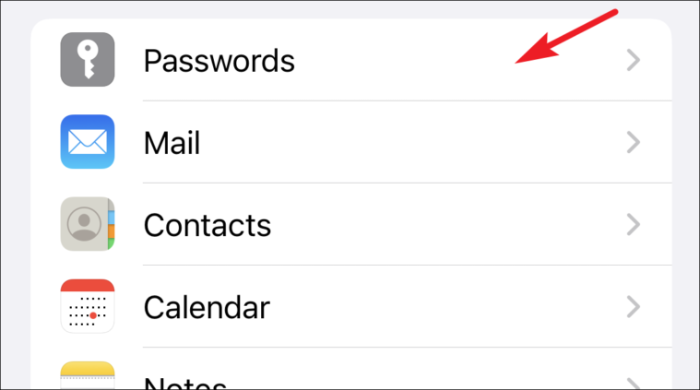
ఇప్పుడు, స్క్రీన్ కుడి ఎగువ మూలలో ఉన్న '+' చిహ్నంపై నొక్కండి.
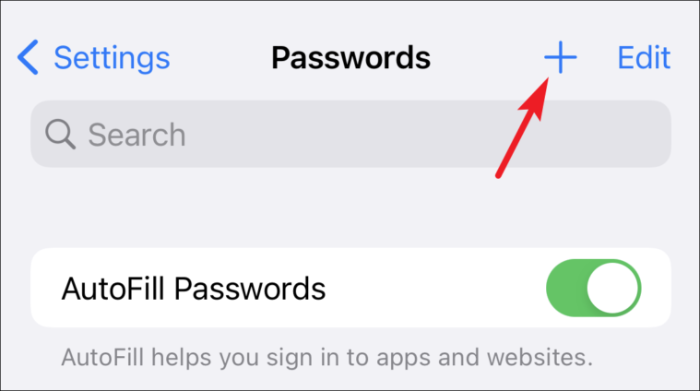
తర్వాత, స్క్రీన్పై ఉన్న సంబంధిత ఫీల్డ్లలో వెబ్సైట్ URL మరియు వినియోగదారు పేరును నమోదు చేయండి.
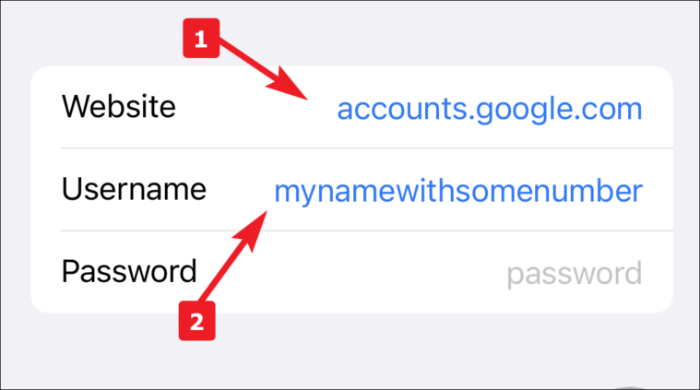
ఆ తర్వాత, ఖాతా కోసం ఉపయోగించడానికి Apple మీకు బలమైన పాస్వర్డ్ను సూచిస్తుంది, అది మీ కీబోర్డ్ పైన ఉంటుంది (టైప్ చేస్తున్నప్పుడు మీరు ఆటో-కరెక్ట్ ఎంపికలను స్వీకరిస్తారు). ఉపయోగించడానికి దానిపై నొక్కండి లేదా మీ స్వంతంగా రూపొందించిన పాస్వర్డ్ను నమోదు చేయండి.
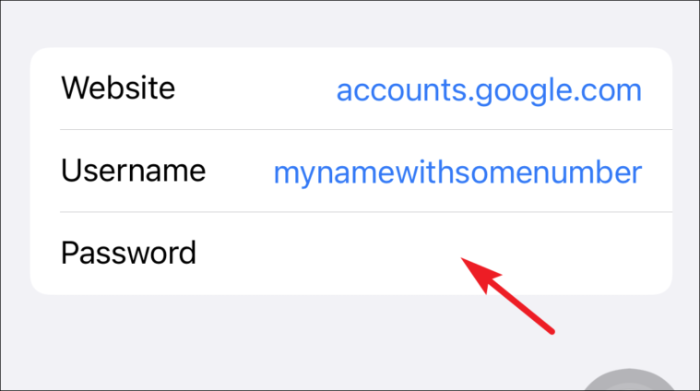
చివరగా, మీ iCloud కీచైన్లో ఆధారాలను జోడించడానికి 'పూర్తయింది' బటన్ను నొక్కండి.
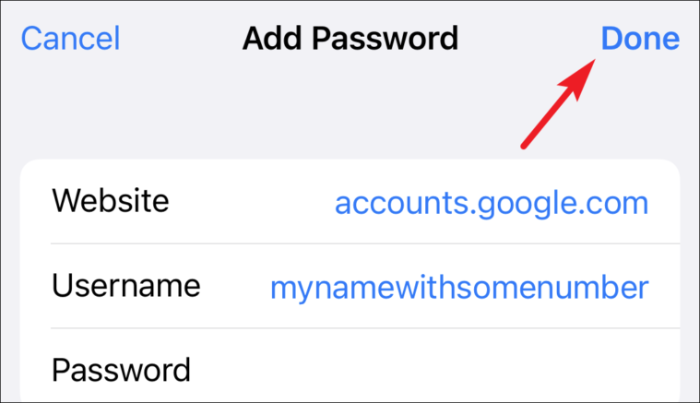
ఐఫోన్లో సేవ్ చేసిన పాస్వర్డ్లను తొలగిస్తోంది
చాలా సార్లు, మేము వెబ్సైట్లో సేవను ఉపయోగించడం లేదా ఖాతాను సృష్టించడం ప్రారంభిస్తాము. అయినప్పటికీ, చాలాసార్లు మేము సేవను ఉపయోగించడం మానేస్తాము లేదా సృష్టించిన ఖాతా నిద్రాణమై ఉంటుంది. ఏదైనా సందర్భంలో, సేవ్ చేసిన పాస్వర్డ్ను ఎలా తొలగించాలో తెలుసుకోవడం ఉపయోగకరంగా ఉండవచ్చు.
అలా చేయడానికి, ముందుగా మీ iPhone హోమ్ స్క్రీన్ నుండి సెట్టింగ్ల యాప్ను ప్రారంభించండి.
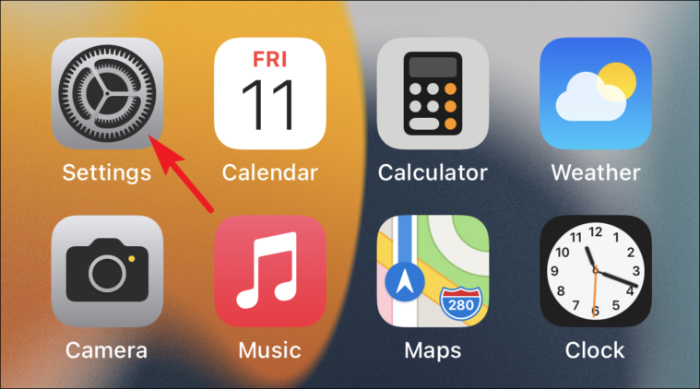
ఆపై క్రిందికి స్క్రోల్ చేయండి మరియు అందుబాటులో ఉన్న జాబితా నుండి 'పాస్వర్డ్లు' ఎంపికపై నొక్కండి.
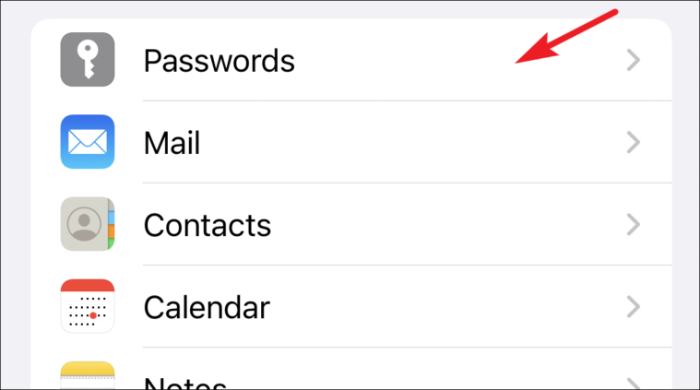
ఇప్పుడు, అందుబాటులో ఉన్న ఎంపికల జాబితా నుండి మీరు పాస్వర్డ్ను తొలగించాల్సిన వెబ్సైట్ పేరుపై నొక్కండి.
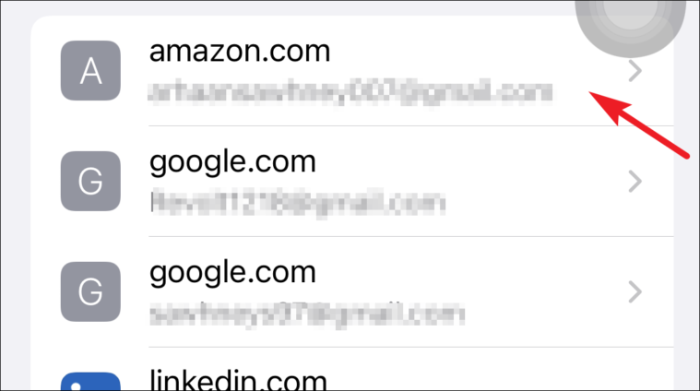
ఆ తర్వాత, స్క్రీన్ దిగువన ఉన్న 'డిలీట్ పాస్వర్డ్' ఎంపికపై నొక్కండి.
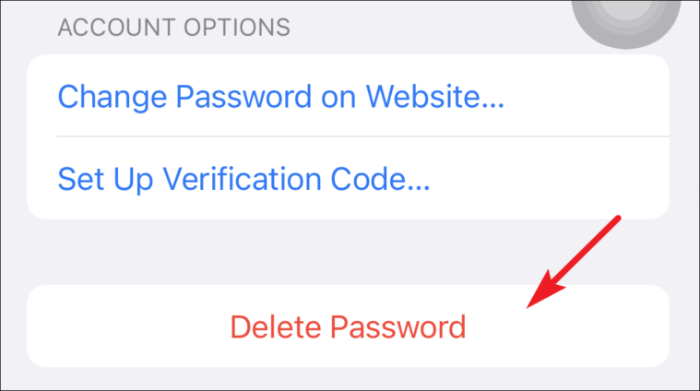
ఆపై, నిర్ధారించడానికి హెచ్చరిక నుండి 'తొలగించు' నొక్కండి.
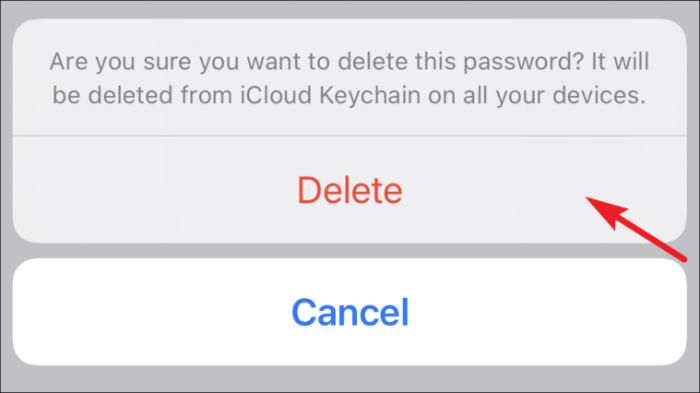
ప్రత్యామ్నాయంగా, మీరు జాబితా నుండి వెబ్సైట్ పేరుపై ఎడమ నుండి కుడికి స్వైప్ చేయవచ్చు మరియు 'తొలగించు' ఎంపికను నొక్కండి.